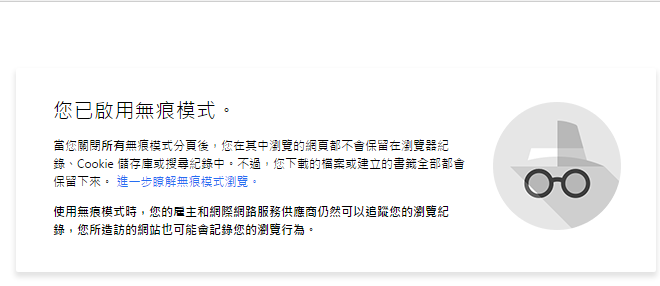
當瀏覽網頁,可能會出現一些錯誤訊息,但是更換成其他電腦,
或是改用手機瀏覽就沒問題,這時該如何處理呢?
使用瀏覽器的無痕模式,
先舉chrome為例(firefox也有支援)
1.我們最近官網的客戶案例功能,在瀏覽上出現異常,
用F5或是Ctrl+F5都無法正常。
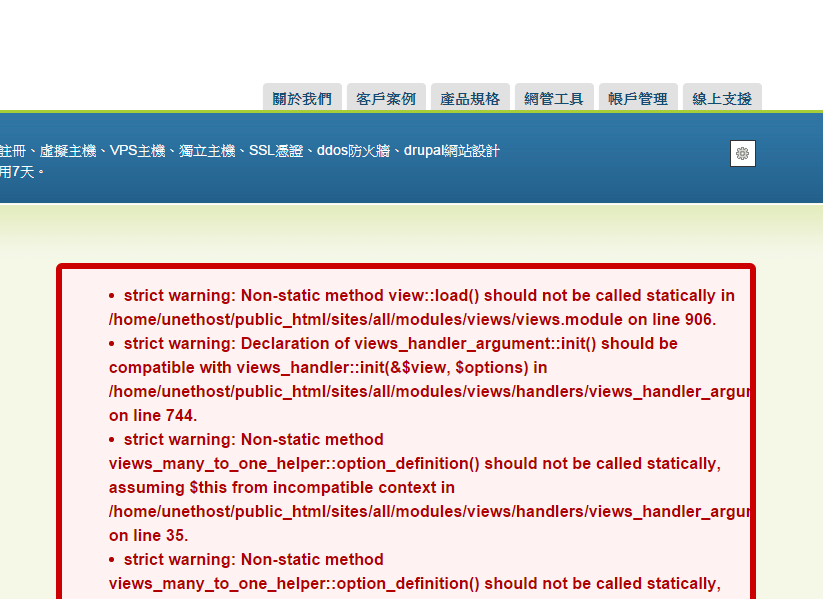
2. 開啟 chrome 無痕模式(快速鍵為: Ctrl + Shift + n),
瀏覽器右上角工具列裡。
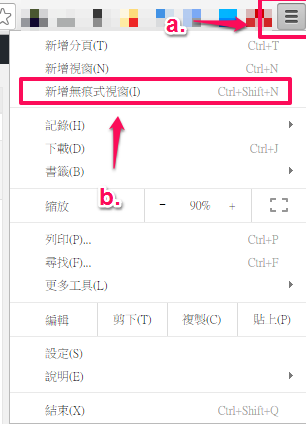
3. 改用無痕模式後,錯誤訊息並不復存(表示程式code沒問題)。
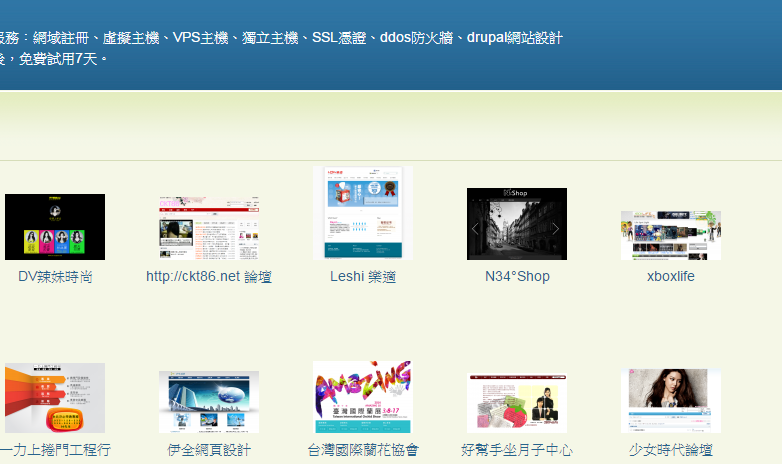
著手回來清除原瀏覽器裡的暫存
4. 開啟瀏覽器的記錄功能(快捷鍵為: Ctrl + h )
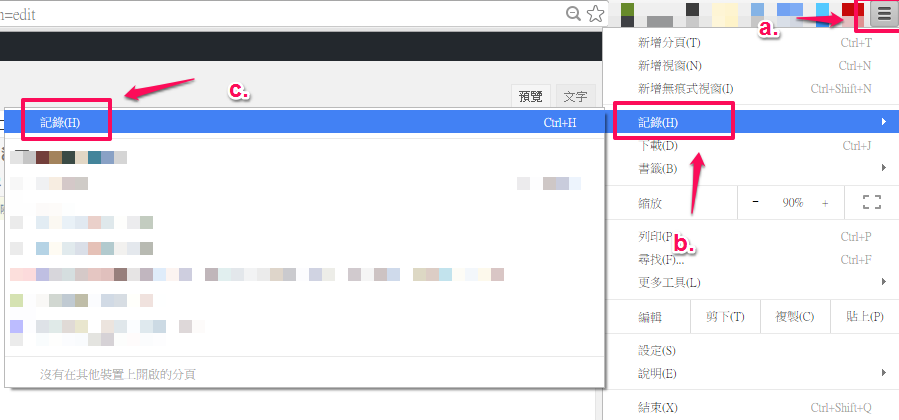
5. 點選: 清除瀏覽資料
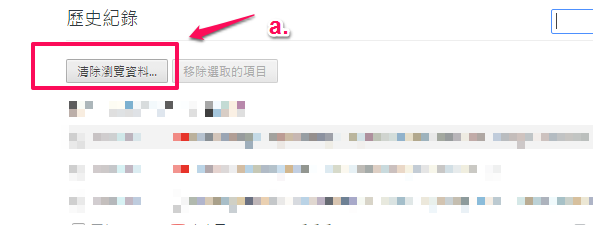
6. 可以勾選重點清除,預設則是全部清除。
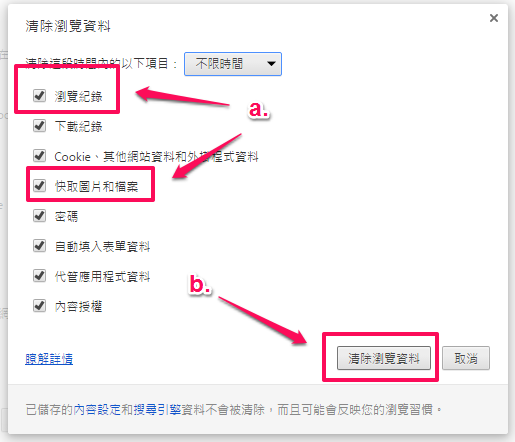
如果是 firefox 瀏覽器呢?
firefox也有相同的功能,像是無痕模式是稱為隱私視窗,
快取就稱為歷史;其隱私視窗快捷鍵為 Ctrl + Shift + P 。
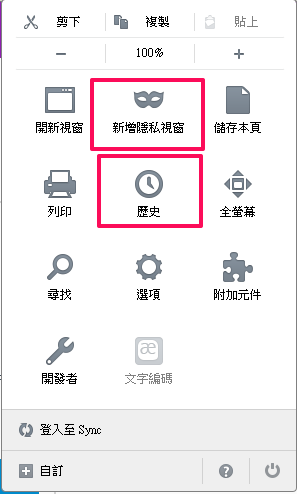
但是 firfox 在清除快取功能,跟chrome有其差異性。
透過firefox工具列 -> 歷史,才會出現清除的功能。
(快捷鍵為: Ctrl + Shift + del )
現在的瀏覽器為了提升瀏覽速度,都會加上大量的快取(靜態化的表現),
導致如果有網頁異常,雖然透過後端修好了,但在前端觀看時,
還是不會出現正確的畫面,只要透過無痕方式確認,後面在清除快取,
才能真正的恢復正常。
(本篇文章由unethost.com客服人員-Michael完成)
我們提供虛擬主機試用,七天滿意保證,
功能完整使用不受限制,歡迎點我申請。